Felelősség kizárása: A webhely egyes oldalai partnerhivatkozást tartalmazhatnak. Ez semmilyen módon nem befolyásolja szerkesztőségünket.
Szeretné tudni, hogyan változtasson helyet Hulu városában? A Hulu amerikai médiaszolgáltatókkal kötött szerződéseket, amelyek korlátozzák a műsorok, filmek és epizódok streamelését az Egyesült Államokon kívül. Ha Kanadában, az Egyesült Királyságban, Mexikóban vagy Amerikán kívül más országban tartózkodik, nem streamelheti a Hulu-t az eszközein.

Szóval, mi történik, ha egy másik államba vagy külföldre utazik, de továbbra is szeretné élvezni kedvenc tévéműsorát vagy sportjátékát? Mi a teendő, ha átmenetileg új munkaállomásra váltott, de továbbra is szeretne értesülni az állapotával kapcsolatos legfrissebb hírekről? ne izgulj.
Örömmel értesülhet arról, hogy van mód a Hulu földrajzi korlátozásainak leküzdésére és a megszakítás nélküli streamelési élmény biztosítására.
Helyek megváltoztatása Huluban FireStick segítségével
Az Amazon FireStick, más néven Fire TV Stick, a TV-n vagy a számítógépen található HDMI-nyílásba csatlakozik, és azonnal összekapcsolja Önt a streaming szolgáltatásokkal és az internettel. A FireStick Androidon fut, így kompatibilis a Google Play alkalmazásboltban elérhető bármely alkalmazással, beleértve a Hulu-t is.
Ha FireStick-en streameli a Hulu-t, könnyen megváltoztathatja tartózkodási helyét, és élvezheti kedvenc csatornáit a világ bármely pontjáról. Itt van, hogyan:
- Győződjön meg róla, hogy aktív ExpressVPN előfizetés . Ehhez látogasson el a hivatalos webhelyre, és válassza ki a kívánt csomagot.
- Telepítse az ExpressVPN-t a FireStick-re, egyszerűen keresse meg az ExpressVPN-t a Fire TV Stick alkalmazásboltból.
- Nyissa meg az ExpressVPN alkalmazást, és adja meg hitelesítő adatait a bejelentkezéshez.

- Kattintson a „VPN konfigurálása” lehetőségre, majd kövesse a képernyőn megjelenő utasításokat a VPN-kapcsolat beállításához.
- Az ExpressVPN beállítása után kattintson a „Bekapcsolás” gombra.
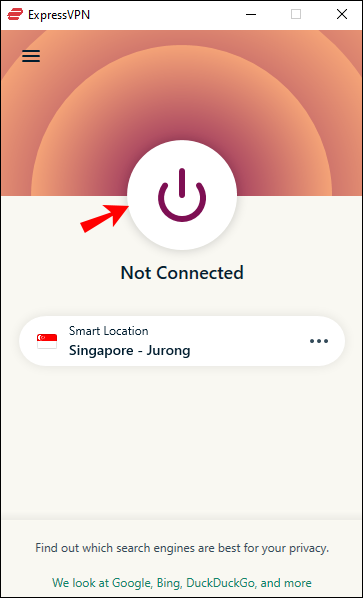
- Kattintson a „Hely kiválasztása” gombra.
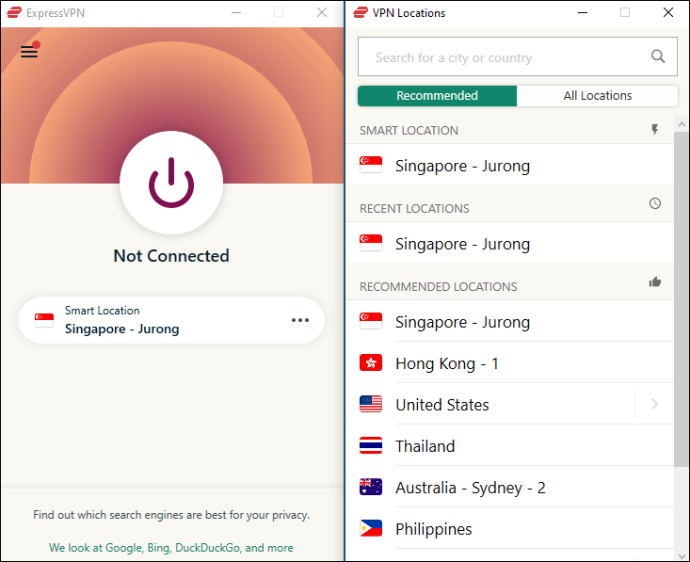
- Válassza ki az „Egyesült Államokat” preferált helyként, majd válassza ki a várost, amely a szerver helyeként fog szolgálni. Az otthoni hálózatot alkotó helyi és regionális csatornák feloldásához válassza ki azt a várost, amely megfelel az otthoni hálózat helyének.
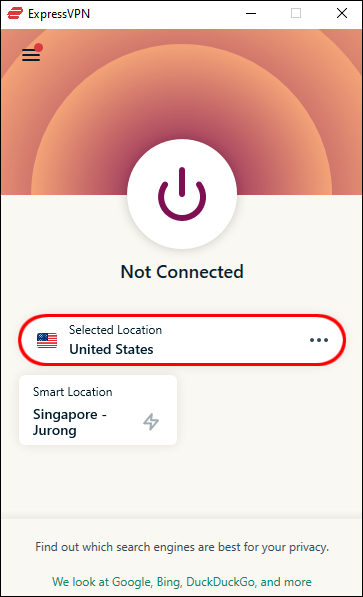
Helyek megváltoztatása Huluban egy Smart TV-n
A Hulu már elérhető a legtöbb okostévén. Valójában a Hulu már beépített alkalmazásként elérhető szinte az összes Androidon futó okostévén. Ha földrajzi korlátozás nélkül szeretné élvezni a Hulu-t, akkor a következőket kell tennie:
Korlátozott ajánlat: 3 hónap INGYENES! Szerezze be az ExpressVPN-t. Biztonságos és streamelésbarát.- Szerezz egy ExpressVPN előfizetés a hivatalos weboldalról.

- Nyissa meg okostévéjét, és keresse fel az alkalmazásboltot.
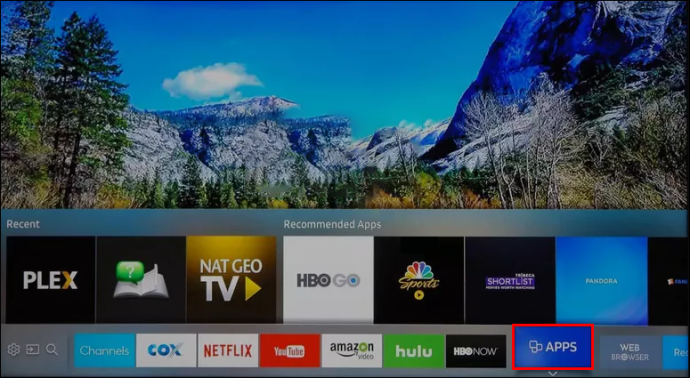
- Írja be az „ExpressVPN” kifejezést a keresőmezőbe, és nyomja meg az Ugrás gombot.
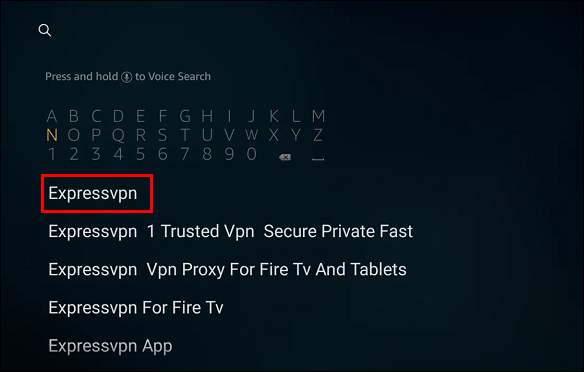
- Miután megtalálta az ExpressVPN alkalmazást, kattintson rá, és válassza a „Telepítés” lehetőséget.
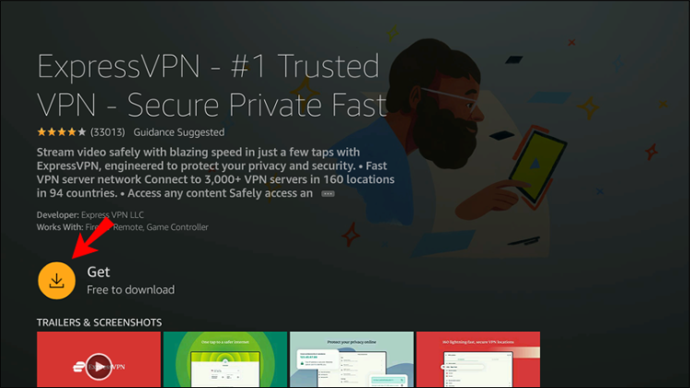
- A telepítés után nyissa meg az alkalmazást, és adja meg hitelesítő adatait a bejelentkezéshez.
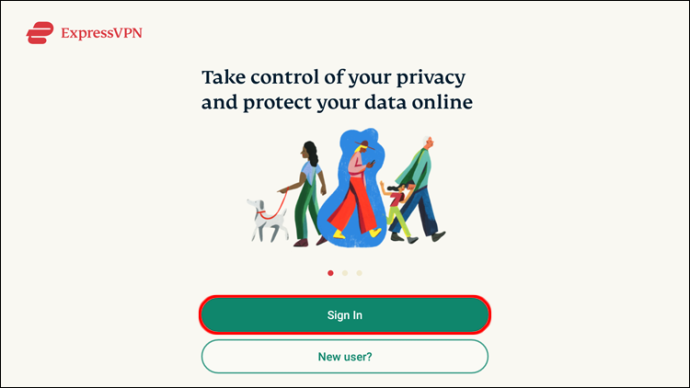
- Kattintson a „VPN konfigurálása” lehetőségre, majd kövesse a képernyőn megjelenő utasításokat a VPN-kapcsolat beállításához.
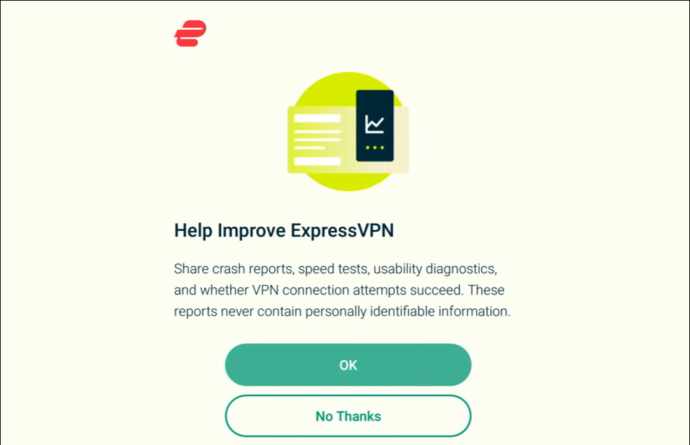
- Kattintson a „Bekapcsolás” gombra.
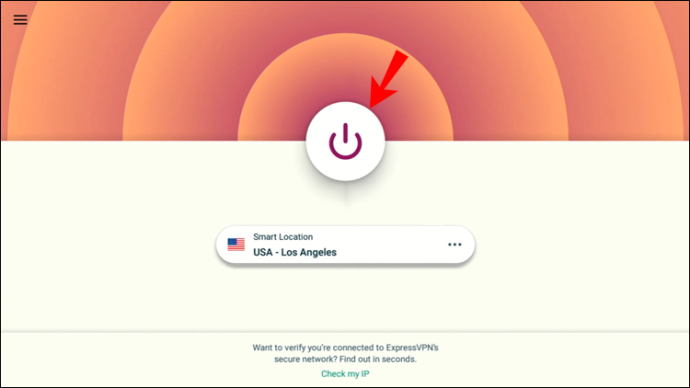
- Kattintson a „Hely kiválasztása” gombra.
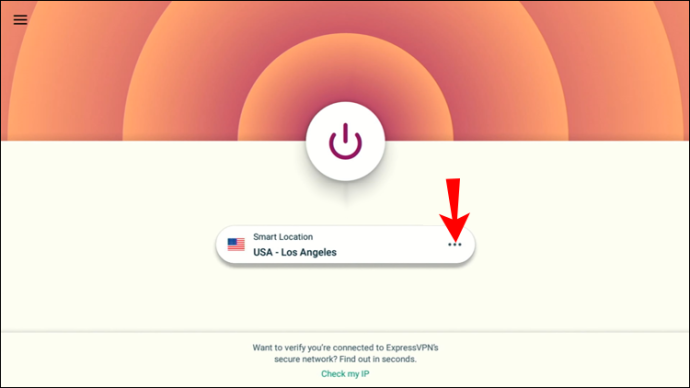
- Válassza ki a Hulu Home hálózati helyének megfelelő várost.
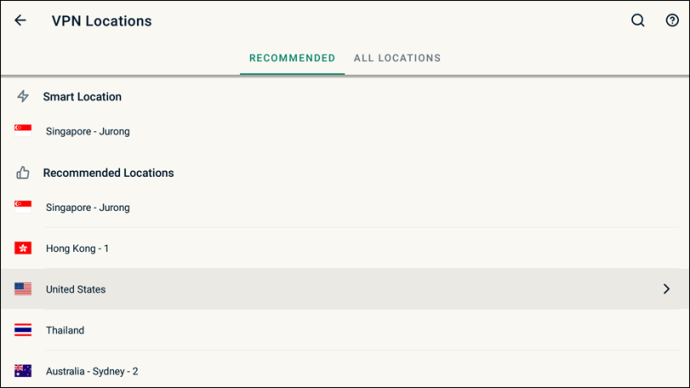
- Indítsa el a Hulu-t, és nézze meg a választott csatornát.

Hogyan változtassuk meg a helyet a Hulu-n számítógépen
Az egyik legjobb dolog a Hulu-ban, hogy ha van számítógépe, nincs szüksége dedikált médialejátszóra a kedvenc csatornáinak megtekintéséhez. Böngészője segítségével felkeresheti a hivatalos Hulu webhelyet, és bármit megnézhet, amit csak akar, anélkül, hogy bármit is telepítene.
Ha számítógépet használ a Hulu eléréséhez, a földrajzi hely megváltoztatása egyszerű:
- Szerezz egy ExpressVPN-terv a hivatalos weboldalról.

- Töltse le és telepítse az ExpressVPN alkalmazást a következőhöz ablakok .
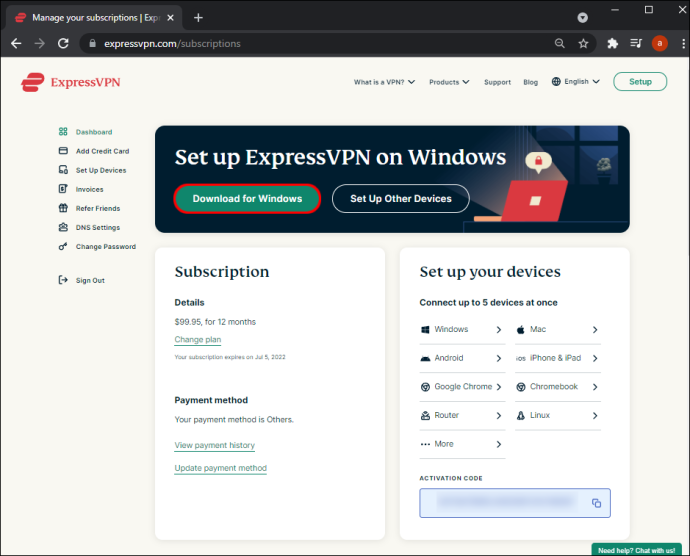
- A telepítés befejezése után nyissa meg az alkalmazást, és jelentkezzen be fiókjába.

- Kattintson a „Bekapcsolás” gombra, majd kattintson az alkalmazás Intelligens helye melletti három vízszintes pontra. Ez lehetővé teszi egyéni hely beállítását.
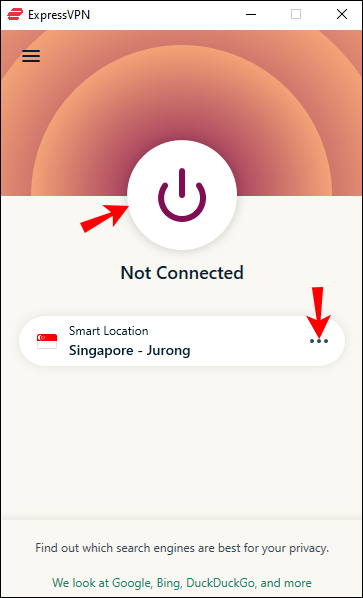
- Válassza ki az „Egyesült Államokat” preferált helyként, majd válassza ki a várost, amely a szerver helyeként fog szolgálni. Annak érdekében, hogy továbbra is elérje Hulu otthoni hálózatának összes csatornáját még külföldön is, csatlakozzon egy szerverhez abban a városban, ahol (korábban) él.

Hogyan változtassuk meg a helyet a Huluban iPhone-on
Ha iPhone-ján iOS 12 vagy újabb rendszer fut, telepítheti a Hulu alkalmazást, és élvezheti a régiójában elérhető összes csatornát. És a legjobb rész? Megkerülheti a Hulu földrajzi korlátozásait, és élvezheti az egyesült államokbeli tévécsatornákat még az Egyesült Államokon kívül is.
A következőképpen változtathatja meg tartózkodási helyét a Hulu-n, ha iPhone-t használ:
- Nyissa meg a Safarit.
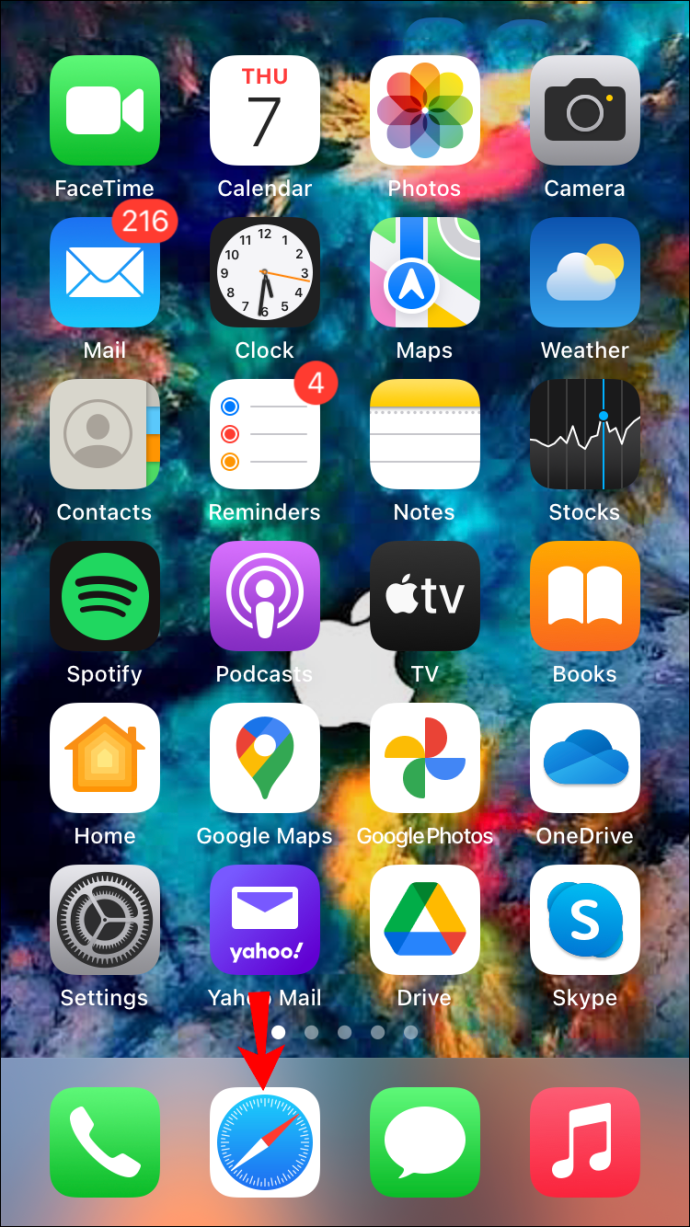
- Meglátogatni a ExpressVPN webhelyet, és szerezzen be megfelelő előfizetési csomagot.
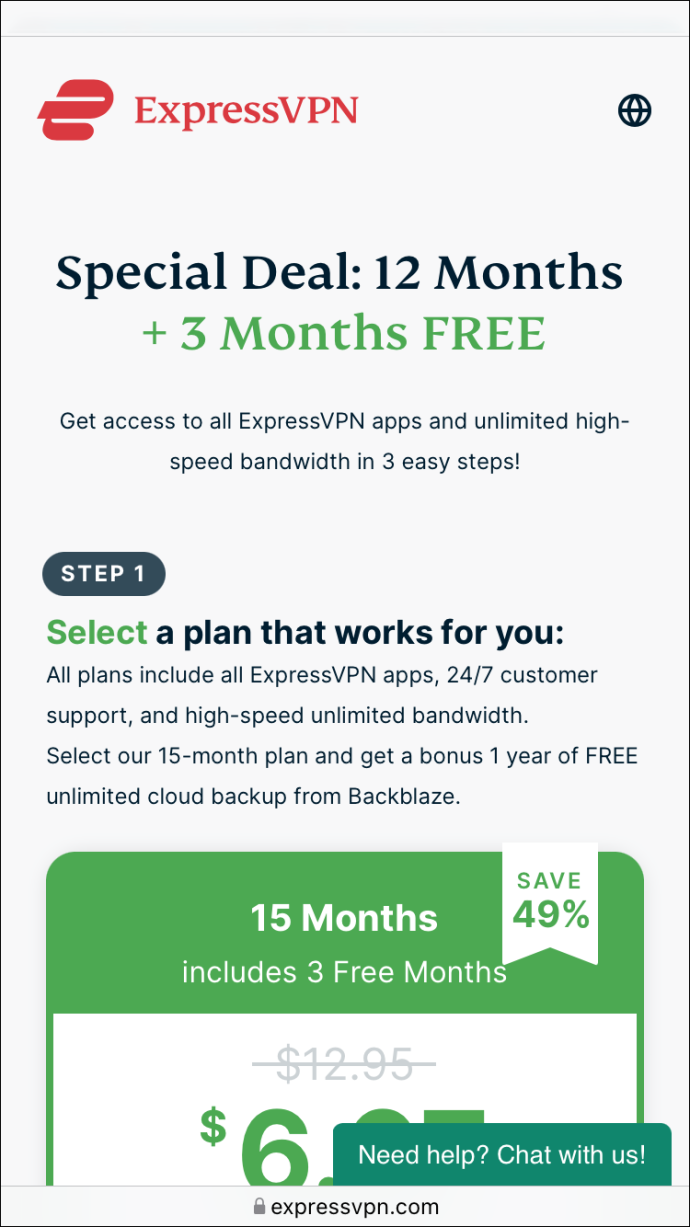
- Töltse le az ExpressVPN alkalmazást ehhez iOS eszközök .
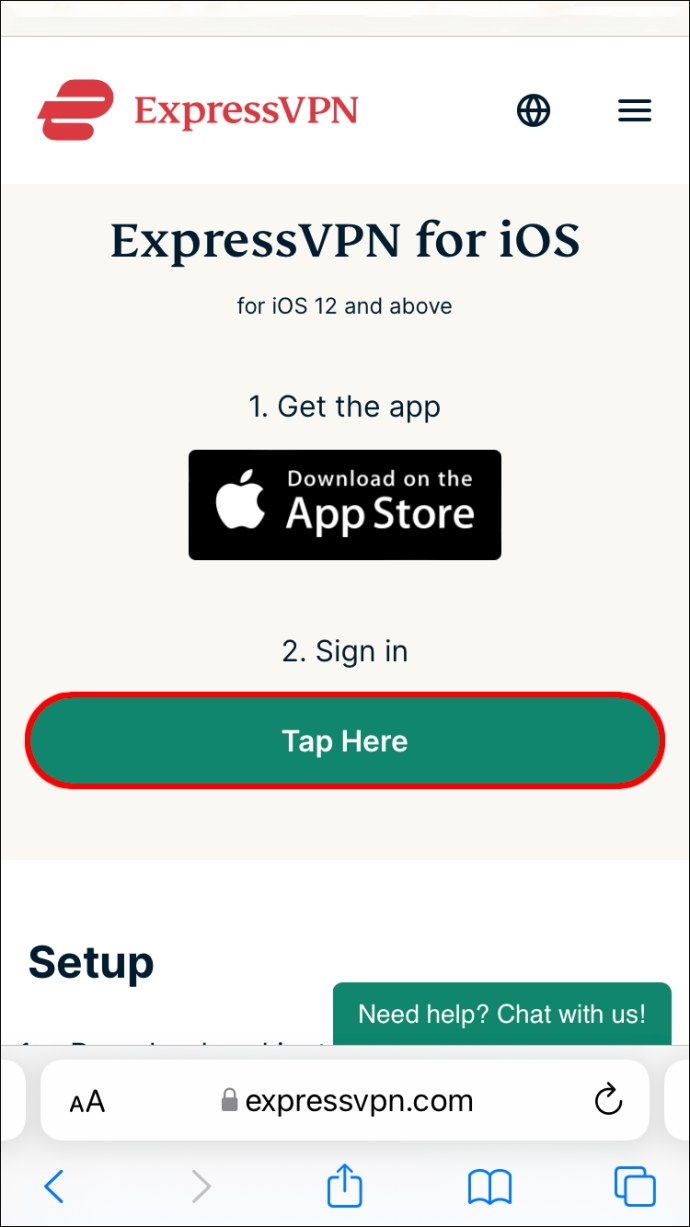
- Az alkalmazás telepítése után jelentkezzen be fiókjába.
- Érintse meg a „Csatlakozás” elemet, és válassza ki a kívánt szerver helyét a rendelkezésre álló lehetőségek közül.
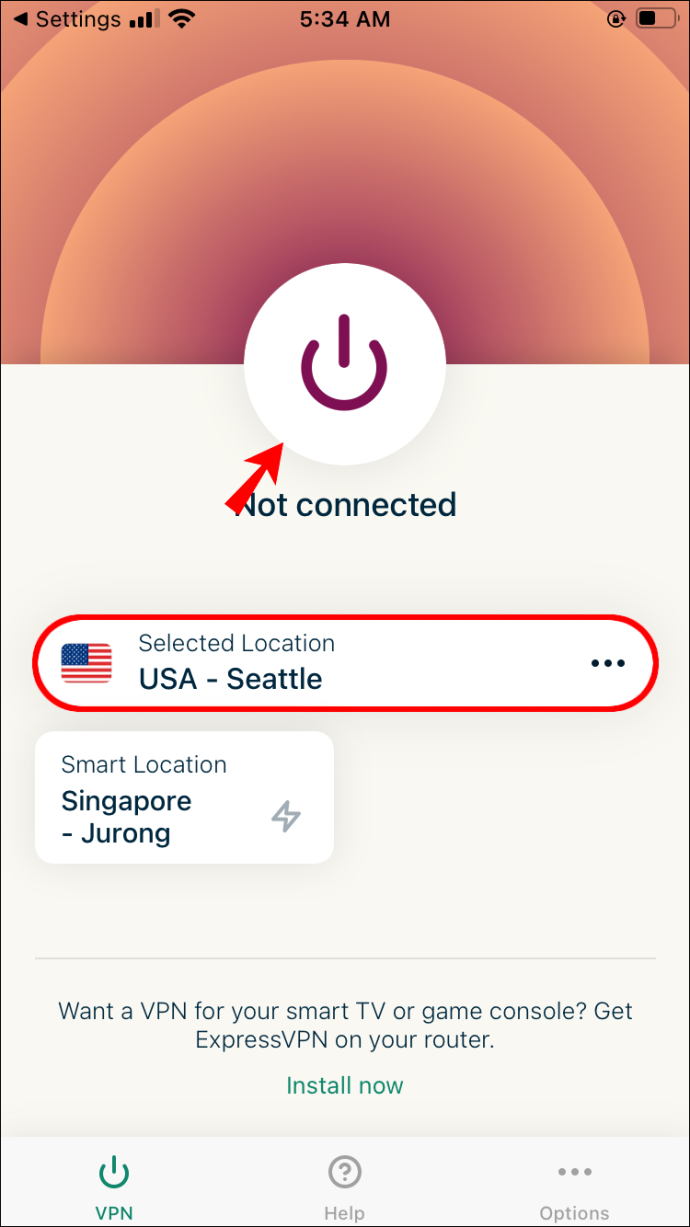
Ezzel pedig a világ bármely pontjáról streamelheti a helyi, regionális vagy országos Hulu csatornákat.
Helyek megváltoztatása a Huluban Android-eszközön
Ha Android-eszközt használ a Hulu eléréséhez, egyszerűen megváltoztathatja tartózkodási helyét a használatával ExpressVPN . Itt van, hogyan:
- Regisztrálj ExpressVPN számára.
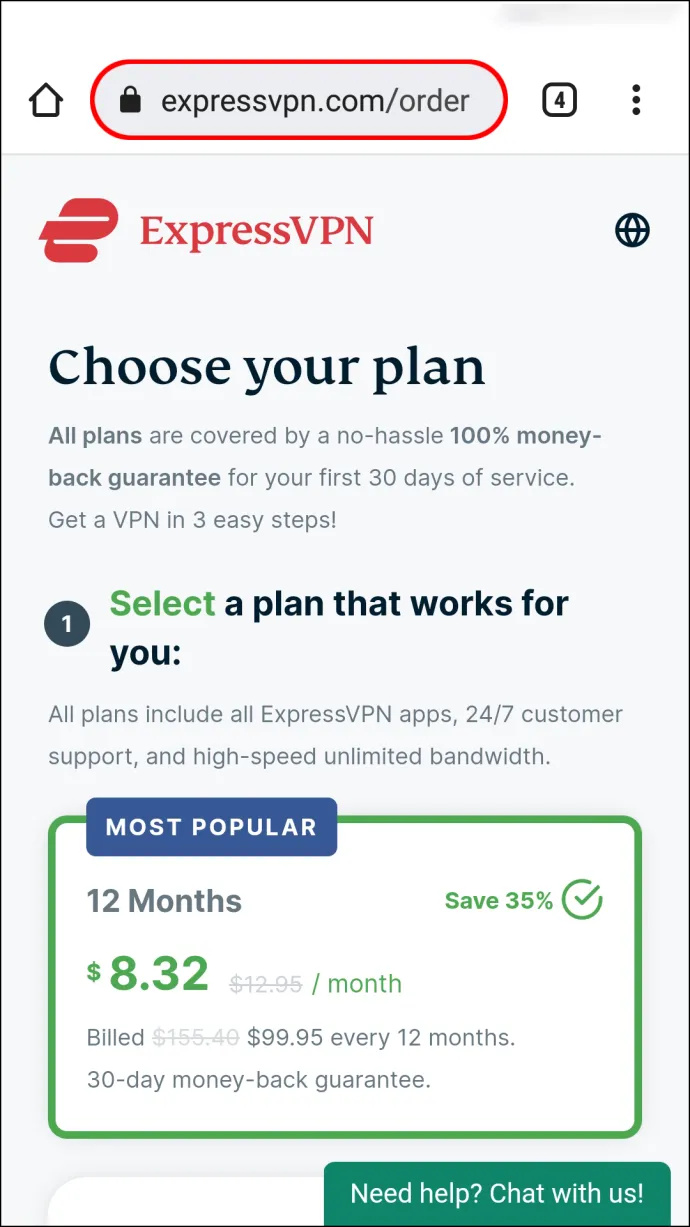
- Töltse le és telepítse az ExpressVPN alkalmazást a következőhöz Android .
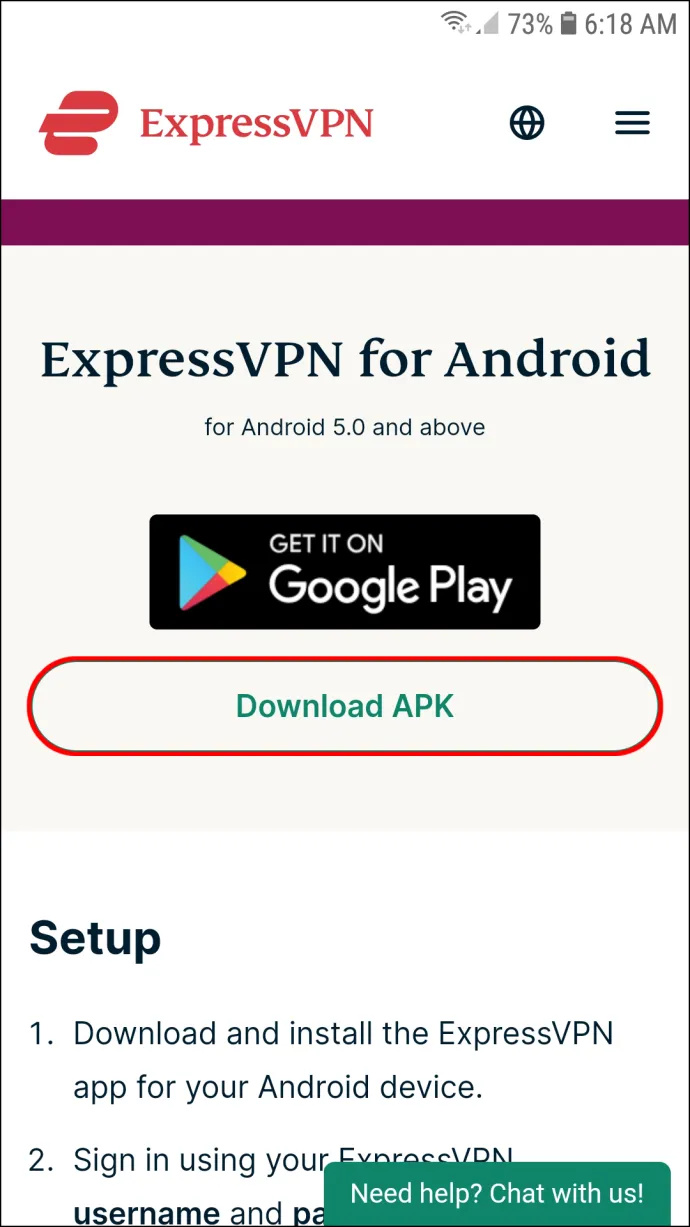
- A telepítés után indítsa el az alkalmazást, és adja meg fiókadatait a bejelentkezéshez.
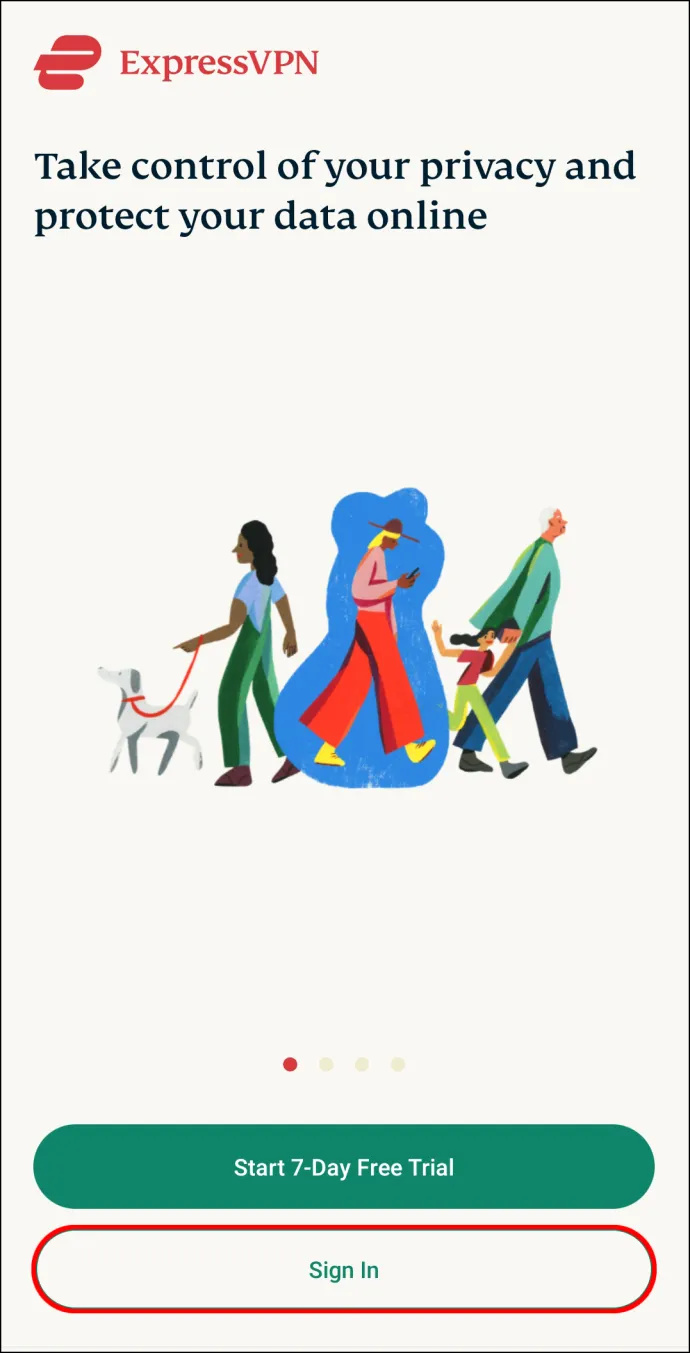
- Koppintson a „Csatlakozás” gombra.
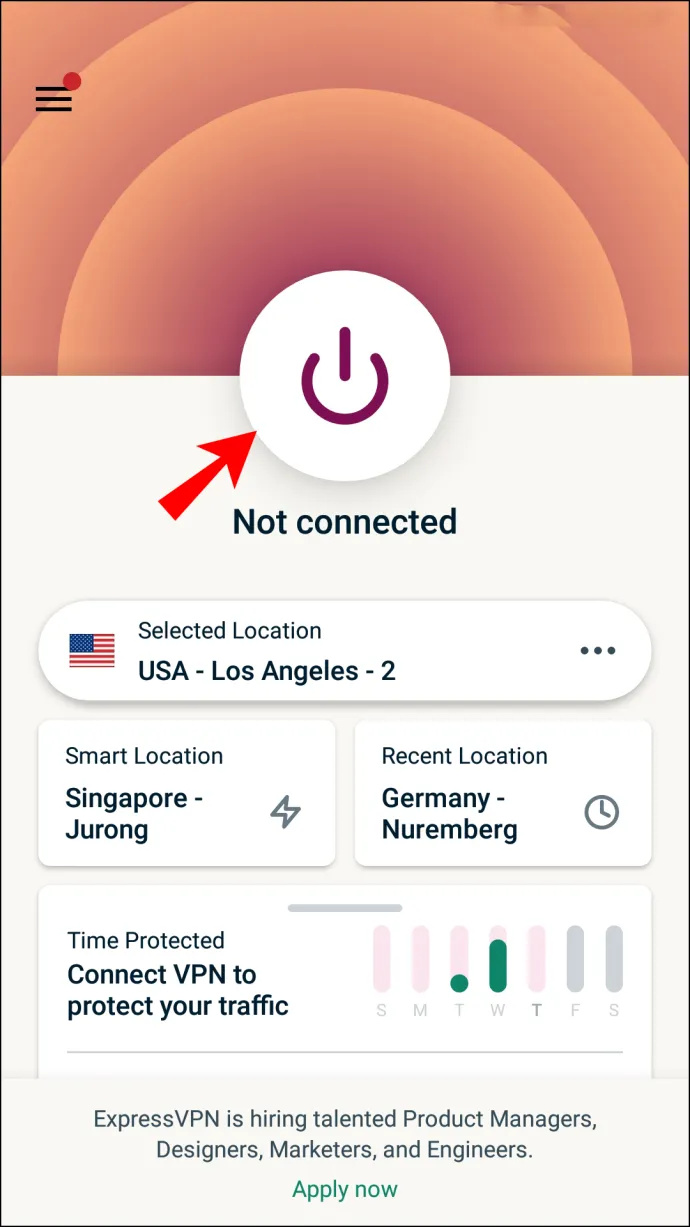
- Alapértelmezés szerint az ExpressVPN mindig automatikusan beállít egy intelligens szerverhelyet, amely rögzíti a maximális böngészési sebességet. Ha a kiválasztott hely az Egyesült Államokon belül van, akkor minden további lépés nélkül megkerülheti a Hulu földrajzi korlátozásait. Ha azonban egy adott szerverhelyre gondol, folytassa a 6. lépéssel.
- Kattintson a három vízszintes pontra az Intelligens hely jobb oldalán.
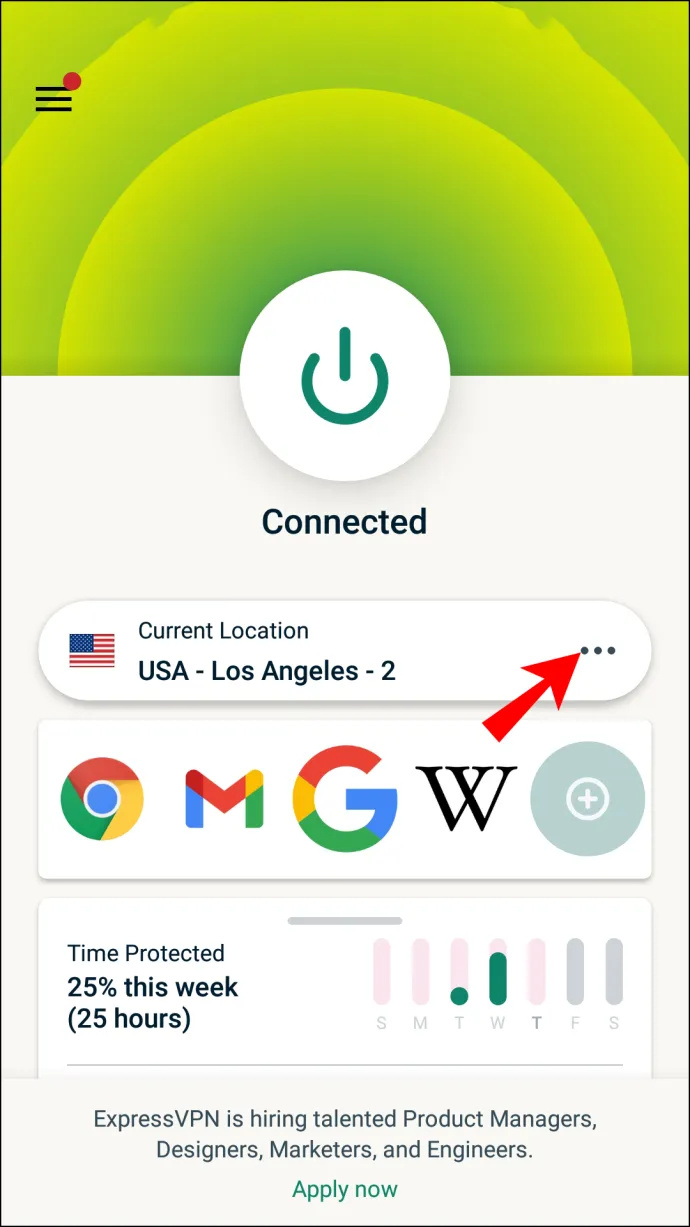
- Válassza ki a kívánt VPN-kiszolgáló helyét az „Ajánlott” vagy az „Összes hely” listából.
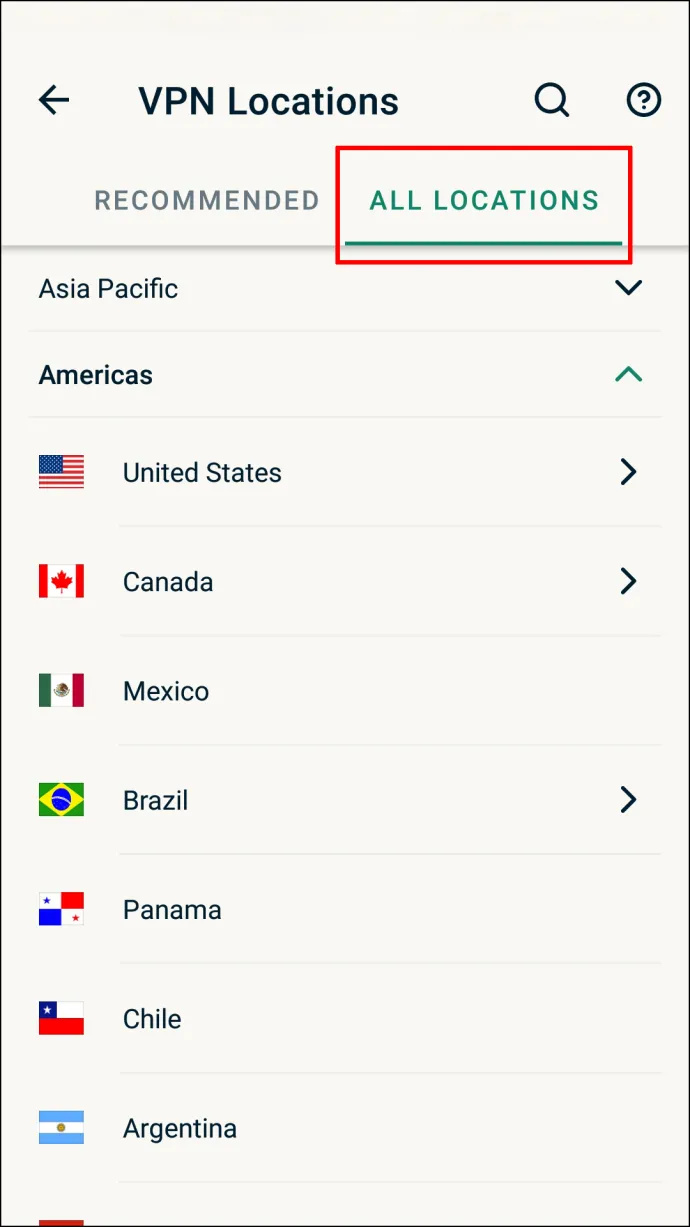
Hogyan változtassunk helyet a Hulu-n
Az Ön Hulu otthoni hálózata az a földrajzi terület, amelyet a szolgáltatásra való feliratkozáskor állítottak be. Amint az előfizetés életre kel, a Hulu automatikusan futtat egy algoritmust, amely az Ön IP-címét és GPS-ét használja a tartózkodási hely meghatározásához.
Otthoni hálózattal élő TV-t közvetíthet, és automatikusan elérheti a helyi és regionális csatornákat. Azonban nem férhet hozzá ezekhez a csatornákhoz, amikor elhagyja az Egyesült Államokat.
A Hulu az otthoni hálózatot használja az Egyesült Államok médiaszolgáltatói által meghatározott földrajzi korlátozások érvényesítésére. Például a CBS 3 a CBS helyi állomása Philadelphiában. A csatornát Philadelphiában streamelheti, de New Yorkban nem.
Egyes csatornák országosak, vagyis az Egyesült Államokban bárhonnan elérheti őket. Ide tartozik az MSNBC, a Fox News, az AMC és az ESPN. Az Egyesült Államokon kívüli személyek azonban mind a helyi, mind az országos csatornákból ki vannak zárva.
Szerencsére a Hulu Live TV lehetővé teszi, hogy az otthoni hálózatot új helyre cserélje a hivatalos webhelyen keresztül. Íme, hogyan kell csinálni:
- Látogassa meg a hivatalos Hulu Live TV webhelyet, és adja meg hitelesítő adatait a bejelentkezéshez.
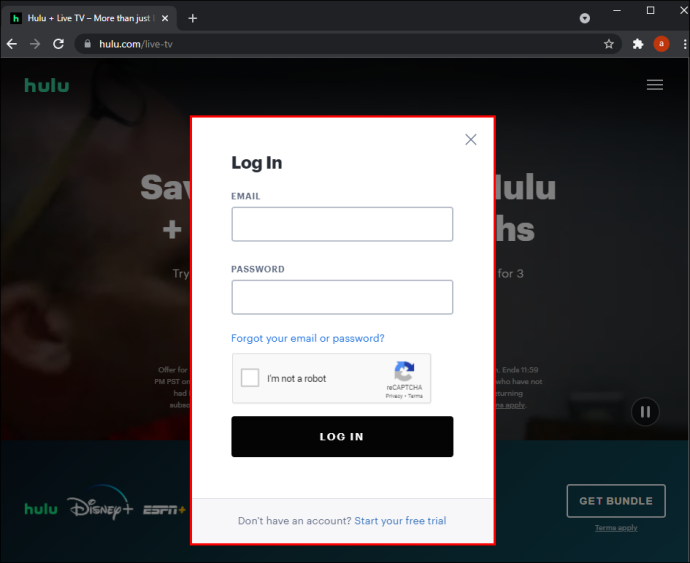
- Kattintson a profil avatarjára. Ezzel meg kell nyitnia a számlakezelési részt.
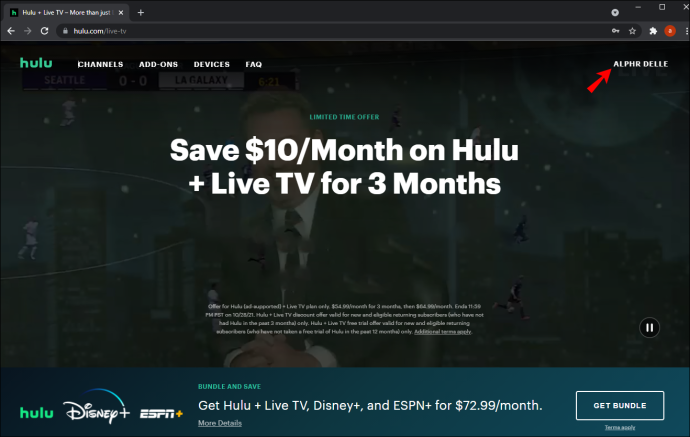
- Kattintson a „Fiók” elemre.
- Keresse meg az „Adatvédelem és beállítások” részt.
- Kattintson a „Otthon beállítása vagy módosítása” lehetőségre. Ezen a ponton a Hulu automatikusan észleli az új tartózkodási helyét.
- Erősítse meg az új helyet, és mentse el a változtatásokat.
Az otthoni hálózat kézi módosítása azonban számos korlátozással jár. Először is, évente legfeljebb négyszer változtathatja meg tartózkodási helyét. Másodszor, ez nem működik, ha az új tartózkodási helye az Egyesült Államokon kívül van. Ezenkívül a felhasználók nem változtathatják meg tartózkodási helyüket mobilinternet-kapcsolat közben.
Ha bővíteni szeretné lehetőségeit, és a világ bármely pontjáról nézni szeretné a Hulu-t, internetkapcsolatát egy amerikai proxyszerveren keresztül kell kialakítania. Ez azt jelenti, hogy szüksége lesz egy virtuális magánhálózatra (VPN).
Az ExpressVPN az egyik legnépszerűbb VPN-szolgáltató a Hulu-felhasználók körében. Az Egyesült Államokban több mint 300 szerverrel segít megkerülni a Hulu földrajzi korlátozásait, és a világ bármely pontjáról nézni kedvenc tartalmait.
Az ExpressVPN azért is kiemelkedik, mert hibátlanul működik az összes főbb streaming eszközzel, beleértve az okostévéket, PC-ket, Androidot, Macet, iOS-t, Firestick-et és Roku-t.
hogyan lehet valaki más tetszését látni az instagramon
Most lássuk, hogyan használhatod ExpressVPN helyének megváltoztatásához a Hulu-n, a használt eszköz típusától függően.
További GYIK
Nézhetem a Hulu-t az Egyesült Államokon kívül?
A válasz igen. Annak ellenére, hogy a Hulu földrajzi korlátozási algoritmusai megakadályozzák, hogy bárki hozzáférjen a csatornához, aki nem az Egyesült Államokban tartózkodik, könnyen megkerülheti ezeket a korlátozásokat, ha virtuális magánhálózaton (VPN) keresztül megy keresztül, mint pl. ExpressVPN .
Streamelj amerikai tévét a szabadsággal
Több mint 70 szórakoztató és sportcsatornájával a Hulu óriási kihívást jelent a streaming iparág többi szolgáltatója számára.
Számos oka van annak, hogy miért szeretné megváltoztatni a helyét a Hulu-n. Ha csak ideiglenesen költözött új helyre, akkor az alkalmazáson belüli megváltoztatása megteheti. De ha külföldön élve szeretné feloldani az amerikai tévét, érdemes megfontolni egy megbízható VPN-előfizetés beszerzését, amely segít megkerülni Hulu földrajzi korlátait.
Hulu-rajongó vagy? Tudsz tartalmat streamelni utazás vagy külföldön élve? Szeretnénk tudni, hogyan csinálja.
Nyugodtan ossza meg tippjeit vagy tapasztalatait az alábbi megjegyzések részben.








